Maison >Tutoriel système >Série Windows >Que dois-je faire si le petit haut-parleur de Windows 7 est manquant ? Pourquoi le petit haut-parleur dans le coin inférieur droit de Windows 7 est-il manquant ?
Que dois-je faire si le petit haut-parleur de Windows 7 est manquant ? Pourquoi le petit haut-parleur dans le coin inférieur droit de Windows 7 est-il manquant ?
- 王林avant
- 2024-02-13 23:33:49607parcourir
Le système d'exploitation Windows 7 est la version classique que de nombreux utilisateurs utilisent encore, mais ils rencontrent parfois quelques problèmes, comme l'absence du petit haut-parleur dans le coin inférieur droit. Ce problème peut entraîner l’impossibilité de régler le volume ou l’impossibilité d’entendre le son. Alors, que faire si le petit haut-parleur dans le coin inférieur droit de votre Windows 7 manque ? Dans cet article, nous vous proposerons quelques solutions pour vous aider à retrouver la petite icône de haut-parleur et à résoudre les problèmes de réglage du volume associés.
Que dois-je faire si le haut-parleur Windows 7 est manquant ?
1. Cliquez avec le bouton droit sur un espace vide de la barre des tâches et sélectionnez Gestionnaire des tâches.
2. Cliquez sur Fichier – Exécuter une nouvelle tâche.
3. Entrez explorer.exe et cliquez sur OK.
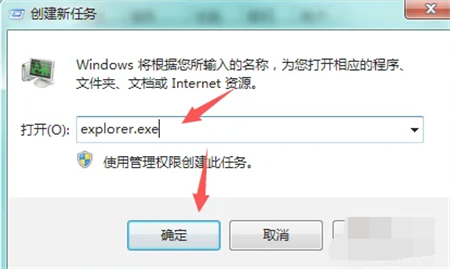
4. Le bureau redémarrera et l'icône du volume s'affichera et s'ouvrira normalement.
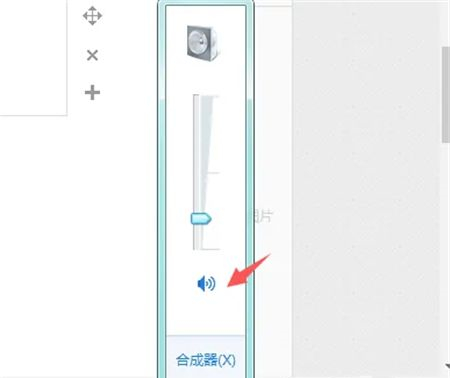
Ce qui précède est le contenu détaillé de. pour plus d'informations, suivez d'autres articles connexes sur le site Web de PHP en chinois!
Articles Liés
Voir plus- Comment résoudre le problème de la rotation du bureau Windows 7 à 90 degrés
- Comment mettre fin de force à un processus en cours dans Win7
- Version préliminaire de Win11 Build 25336.1010 publiée aujourd'hui : principalement utilisée pour tester les pipelines d'exploitation et de maintenance
- Aperçu de la version bêta de Win11 Build 22621.1610/22624.1610 publié aujourd'hui (y compris la mise à jour KB5025299)
- La reconnaissance d'empreintes digitales ne peut pas être utilisée sur les ordinateurs ASUS. Comment ajouter des empreintes digitales ? Conseils pour ajouter des empreintes digitales sur les ordinateurs ASUS

